機器一覧
機器一覧
Fらくねっとに接続している機器の一覧が表示されます。
検索ウィンドウを利用して、特定の機器を検索することができます。
機器をリストから削除する場合は、該当機器の左側のチェックボックスをチェックして、削除を実行することができます。
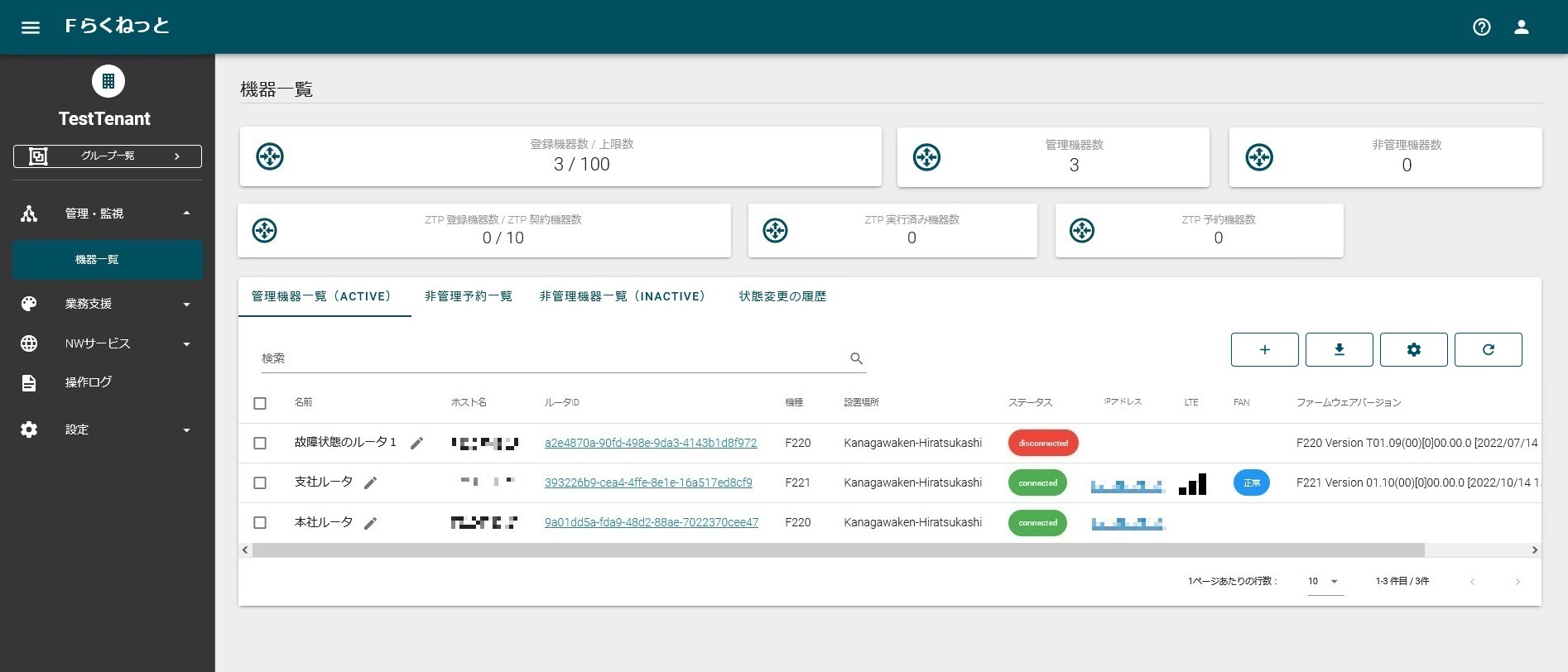
機器の状態
Fらくねっとで管理する機器の状態は、以下の3つの状態があります。
状態変化の履歴は、状態変更の履歴タブをクリックして確認することができます。
| 状態 | 説明 |
|---|---|
| 管理状態 | 管理している状態、Fらくねっとに接続している際に、この状態になります。 非管理状態の機器は、Fらくねっとポータルサイトからの操作で、管理状態に戻すことができます。 |
| 非管理状態 | 一時的に管理から外れている状態。Fらくねっとポータルサイトからの操作で、管理状態→非管理状態に変更できます。 各種サービス(ファームアップデート、コンフィグアップデートなど)を行うことができません。また、各種情報もアップデートされません。 |
| 削除状態 | Fらくねっとの管理から完全に外れた状態。過去の情報を含め、Fらくねっとポータルサイトから機器の情報を参照することができない状態となります。管理状態・または非管理状態に復旧させることはできません。 |
非管理状態および削除状態の機器は、契約機器数にカウントされません。
接続機器数/契約台数
接続されている機器数、および登録いただいた機器数(契約台数)を、それぞれ表示します。
管理機器数、非管理機器数
管理状態、非管理状態の機器の数を、それぞれ表示します。
ZTPの利用状況
ZTPの利用状況を表示します。ZTPの利用方法についてはこちらを参照してください。
ZTP登録機器数/ZTP契約機器数
ZTPの登録を行った数、ZTPの契約機器数を表示します。契約機器数以上の登録はできません。
ZTP実行済み機器数
ZTPが実施された機器の台数を表示します。
ZTP予約機器数
ZTP予約がされた機器の台数を表示します。
各項目の説明
機器一覧で表示される各項目は以下の通りです。
 をクリックして、表示する項目を、カスタマイズすることができます。
をクリックして、表示する項目を、カスタマイズすることができます。| メニュー | 説明 | 補足 |
|---|---|---|
| 名前 | 機器にわかりやすい名前を付けることができます。 |  を押して名前を設定できます。 を押して名前を設定できます。この設定は、Operator権限でのみ実行することができます。 |
| ホスト名 | ホスト名が表示されます。 | 機器の hostname もしくは snmp-server name設定情報(装置のホスト名をご参照ください) |
| ルータID | サービスが払い出すユニークなIDです。 | |
| 機種 | 機種名が表示されます。 | |
| 設置場所 | 機器の設置場所が表示されます。 | 機器の snmp-server location設定情報 |
| ステータス | 機器の接続状態(Connected/Disconnected)が表示されます。 | 機器との通信が途絶えた場合にDisconnectedになります。 |
| IPアドレス (*1) | Fらくネッ トと接続ししている装置のIPアドレスをが表示されます。 | IPアドレスをクリックすると、別TABで、SSHログイン画面が表示されます。 |
| FAN (*1) | FANの状態(正常/異常)が表示されます。 FANを搭載しない機器の場合は、空欄になります。 | |
| モバイル | LTEモジュール搭載機器(F71/F221)の場合、LTEの電波状態(電波レベル)が表示されます。 モバイル通信モジュール搭載機器(F225)の場合、モバイル通信モジュールの電波状態(電波レベル)が表示されます。 | LTEモジュール搭載機器の電波レベルについては、FITELnet機能説明書の 2.34.2 2-2章を参照してください。 |
| 電源#1 | 電源#1の状態(正常/異常)が表示されます。 | F2500のみ表示 |
| 電源#2 | 電源#2の状態(正常/異常)が表示されます。 | F2500のみ表示 |
| ファームウェアバージョン | ファームウェアのバージョン情報が表示されます。 | |
| シリアル番号 | 機器のシリアル番号が表示されます。 | |
| UPTIME(days) | 装置のUPTIME情報(単位:日)が表示されます。 | |
| CPU#0 | 最新のCPU#0使用率(単位:%)が表示されます。 | |
| CPU#1 | 最新のCPU#1使用率(単位:%)が表示されます。 | |
| CPU#2 | 最新のCPU#2使用率(単位:%)が表示されます。 | |
| CPU#3 | 最新のCPU#3使用率(単位:%)が表示されます。 | |
| CPU#4 | 最新のCPU#4使用率(単位:%)が表示されます。 | F2500のみ表示 |
| CPU#5 | 最新のCPU#5使用率(単位:%)が表示されます。 | F2500のみ表示 |
| CPU#6 | 最新のCPU#6使用率(単位:%)が表示されます。 | F2500のみ表示 |
| CPU#7 | 最新のCPU#7使用率(単位:%)が表示されます。 | F2500のみ表示 |
| memory | 最新のメモリ使用率(単位:%)が表示されます。 |
*1 情報表示のためには、機器のファームウェアを以下のバージョンにアップデートすることが必要です。
- F70, F71:V01.08(00)以降
- F220, F221:V01.10(00)以降
- F220 EX, F221 EX:V10.08(00)以降
- F2500 : V01.07(00)以降
表記項目のカスタマイズ
機器一覧で表示される項目をカスタマイズ(表示/非表示、表示順序の変更)することができます。
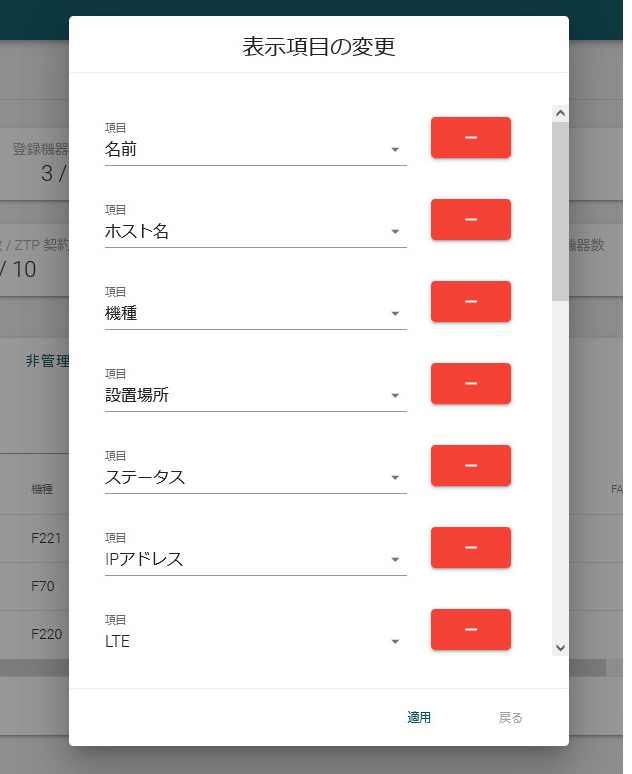
コンフィグの一括ダウンロード
機器一覧画面で機器を選択し、 をクリックすることで、選択した全ての機器のコンフィグを一括でダウンロード(ZIP形式)することができます。
をクリックすることで、選択した全ての機器のコンフィグを一括でダウンロード(ZIP形式)することができます。
ZIPファイルを解凍すると、各機器の設定ファイルが展開されます。ファイル名は、以下の形式です。
<ホスト名>_<機種>_<シリアル番号>_<コンフィグID>.cfg
各機器の設定ファイルは、現在使用中(runningの状態)のコンフィグです。
※本機能をご利用いただく際には、コンフィグ変更機能を有効化することが必要です。機器に「f-rakunet config-management enable」を設定してください。
非管理状態への遷移
管理機器一覧の画面で、非管理状態にしたい装置を選択して![]() をクリックします。非管理への状態遷移を実行する日時を設定し、非管理状態にする時間を予約します。
をクリックします。非管理への状態遷移を実行する日時を設定し、非管理状態にする時間を予約します。
この設定は、Operator権限でのみ実行することができます。
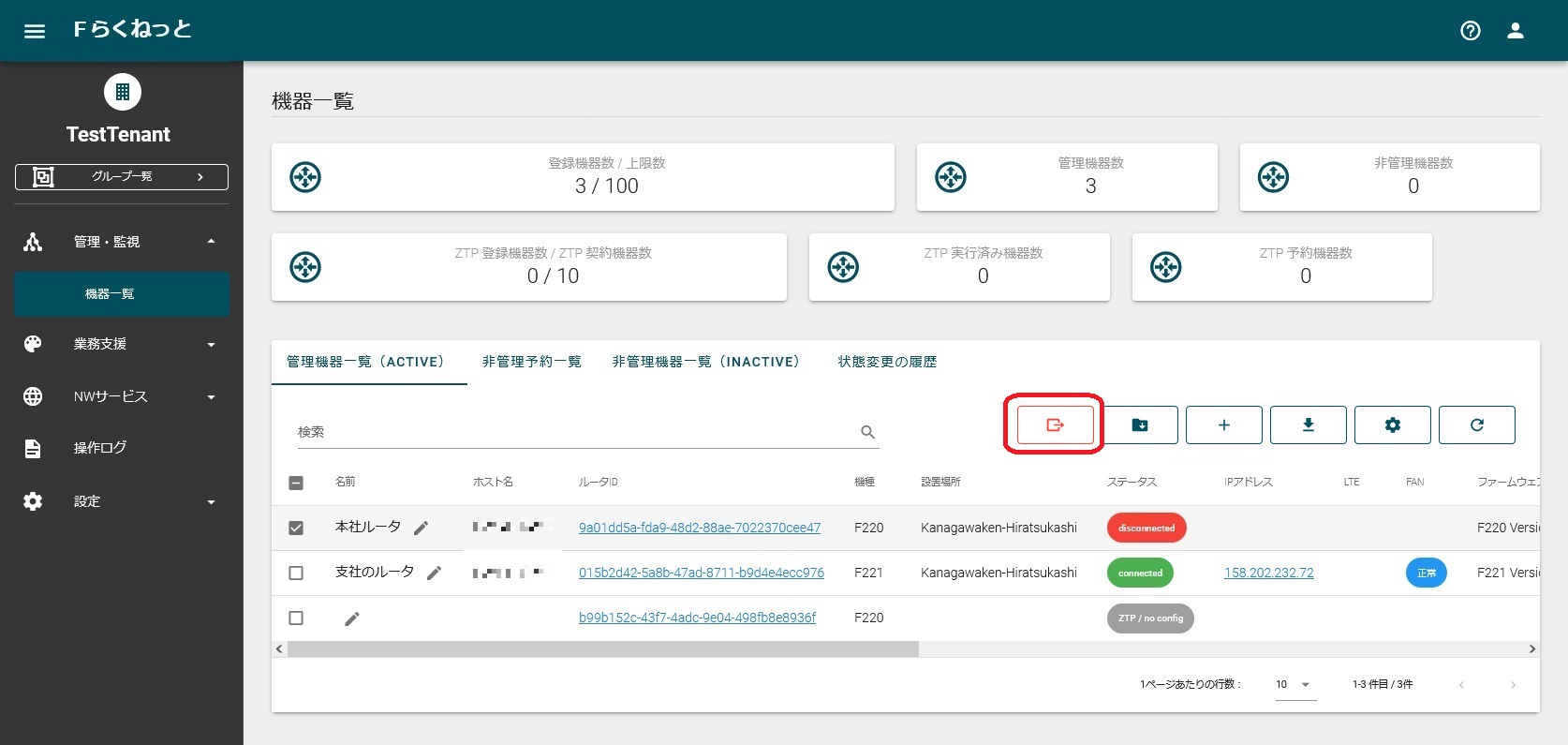
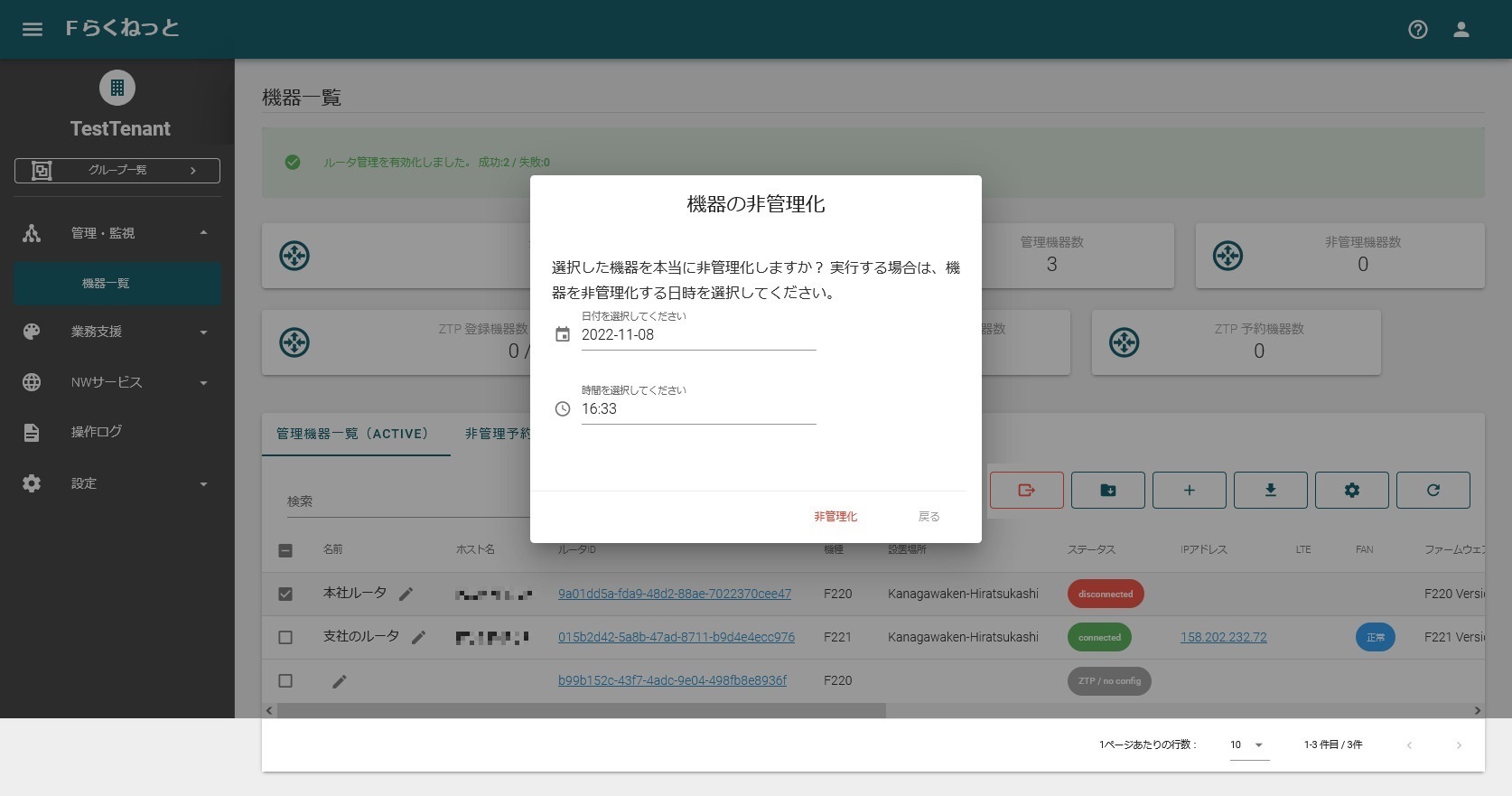
非管理状態への予約の確認・キャンセル
非管理状態の遷移の予約を実施している場合、予約状況の確認および、予約のキャンセルを行うことができます。
この設定は、Operator権限でのみ実行することができます。
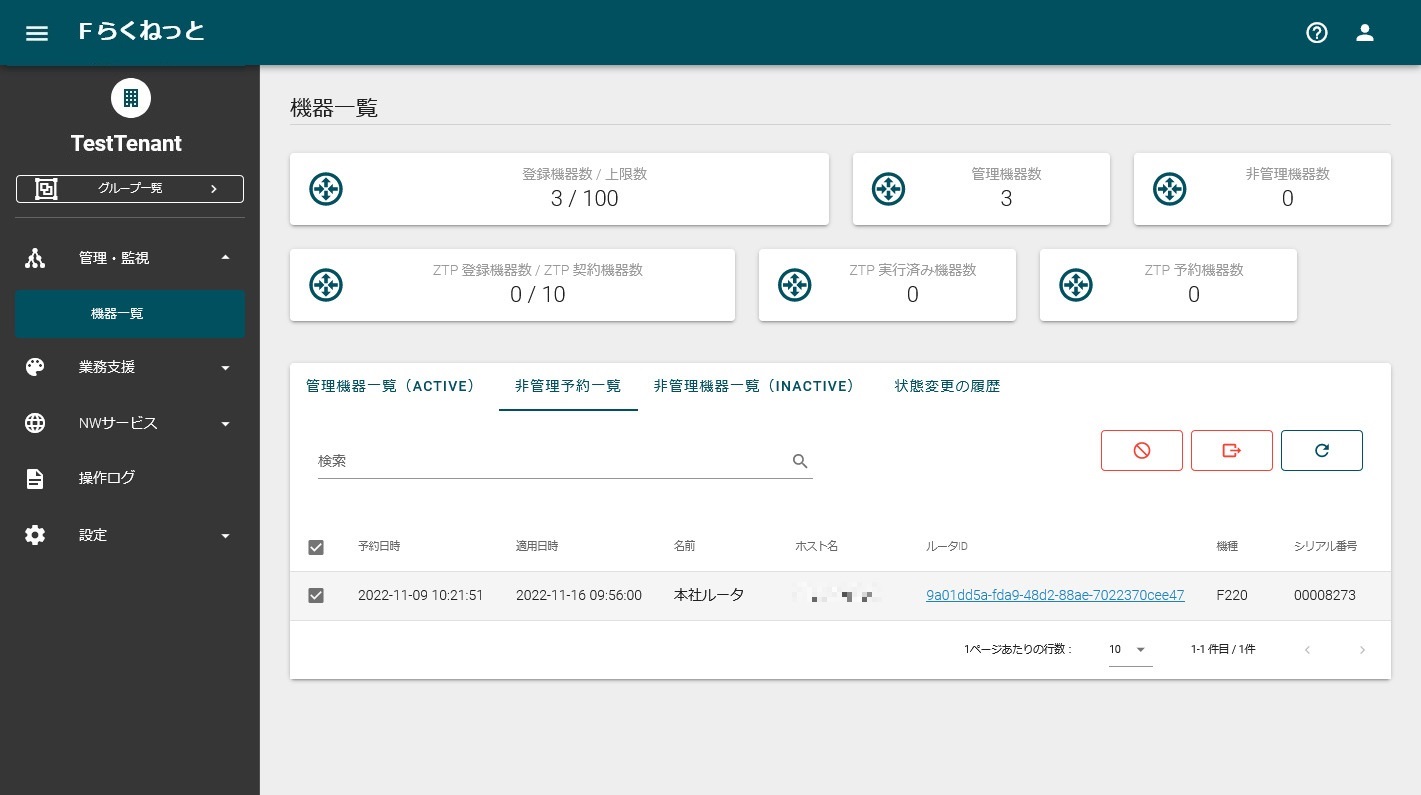
 をクリックをすると、非管理状態への予約をキャンセルします。
をクリックをすると、非管理状態への予約をキャンセルします。![]() をクリックをすると、直ちに非管理状態に遷移します。
をクリックをすると、直ちに非管理状態に遷移します。
管理状態への遷移
非管理状態の機器一覧が表示されている画面で、管理状態にしたい装置を選択して![]() をクリックすることで、装置を管理状態にすることができます。
をクリックすることで、装置を管理状態にすることができます。
この設定は、Operator権限でのみ実行することができます。
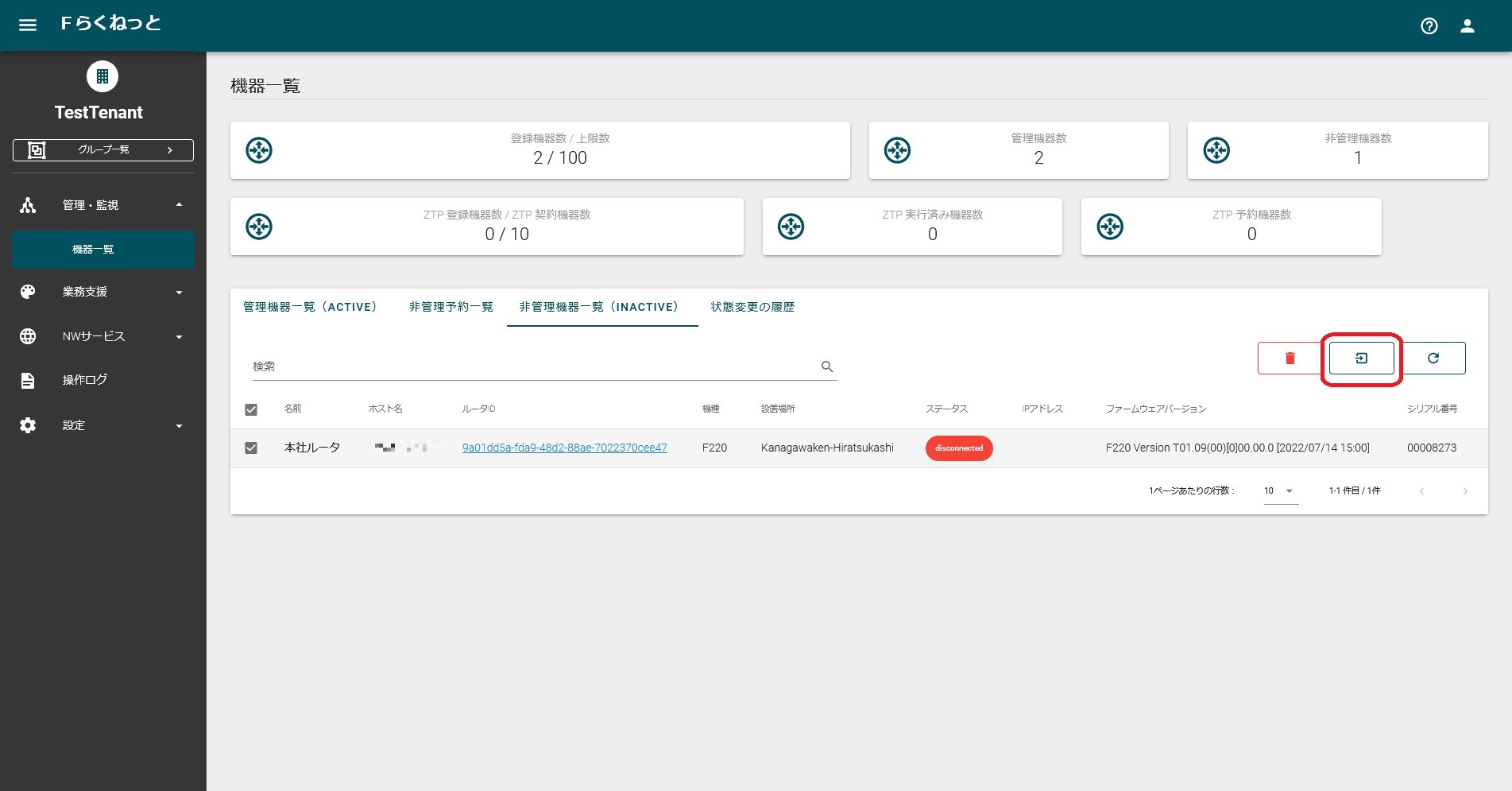
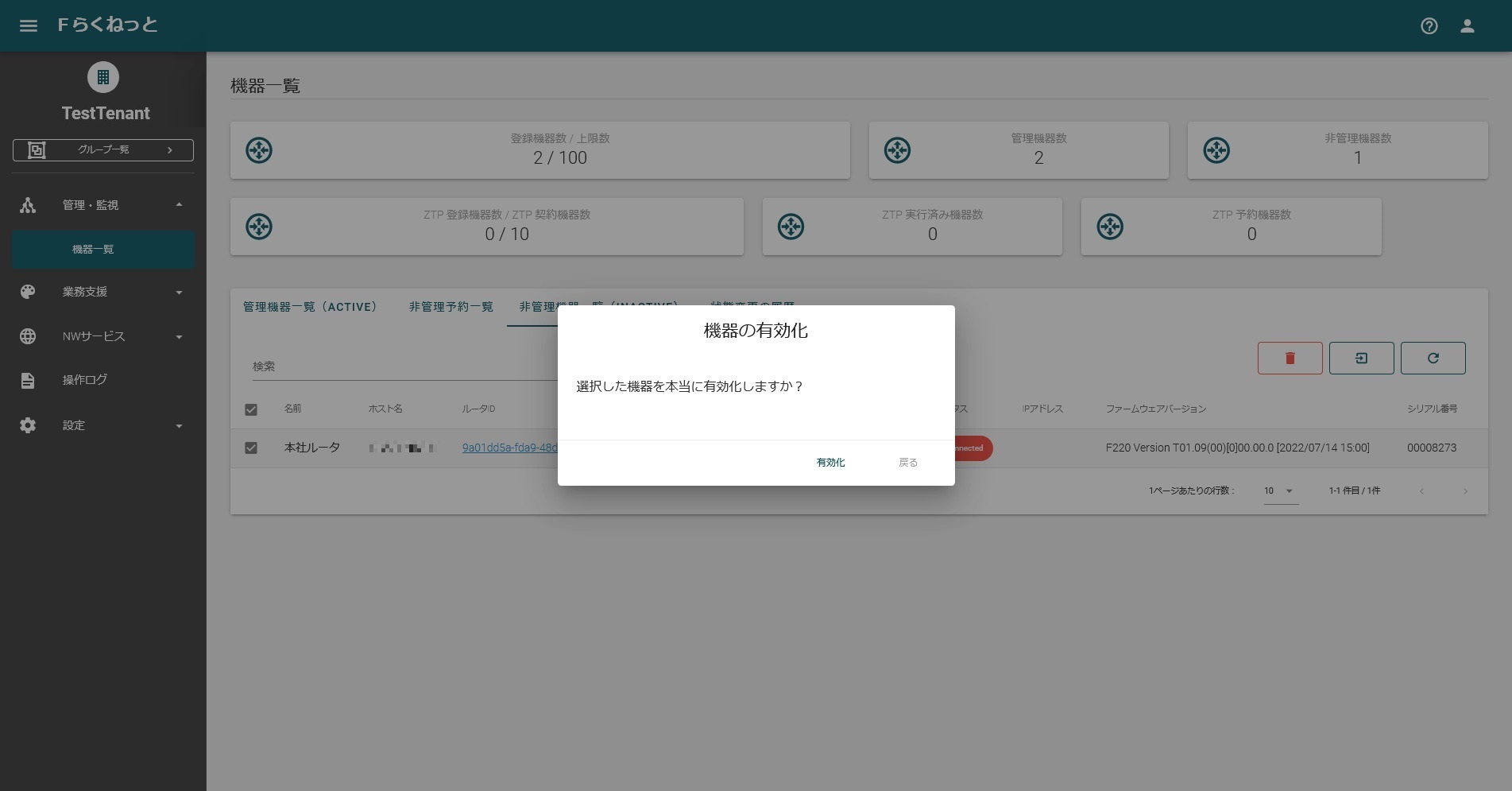
削除状態への遷移
非管理状態の機器一覧が表示されている画面で、削除状態にしたい装置を選択して をクリックすることで、装置を削除状態にすることができます。
をクリックすることで、装置を削除状態にすることができます。
削除状態にした場合、管理状態・または非管理状態に復旧させることはできません。
この設定は、Operator権限でのみ実行することができます。
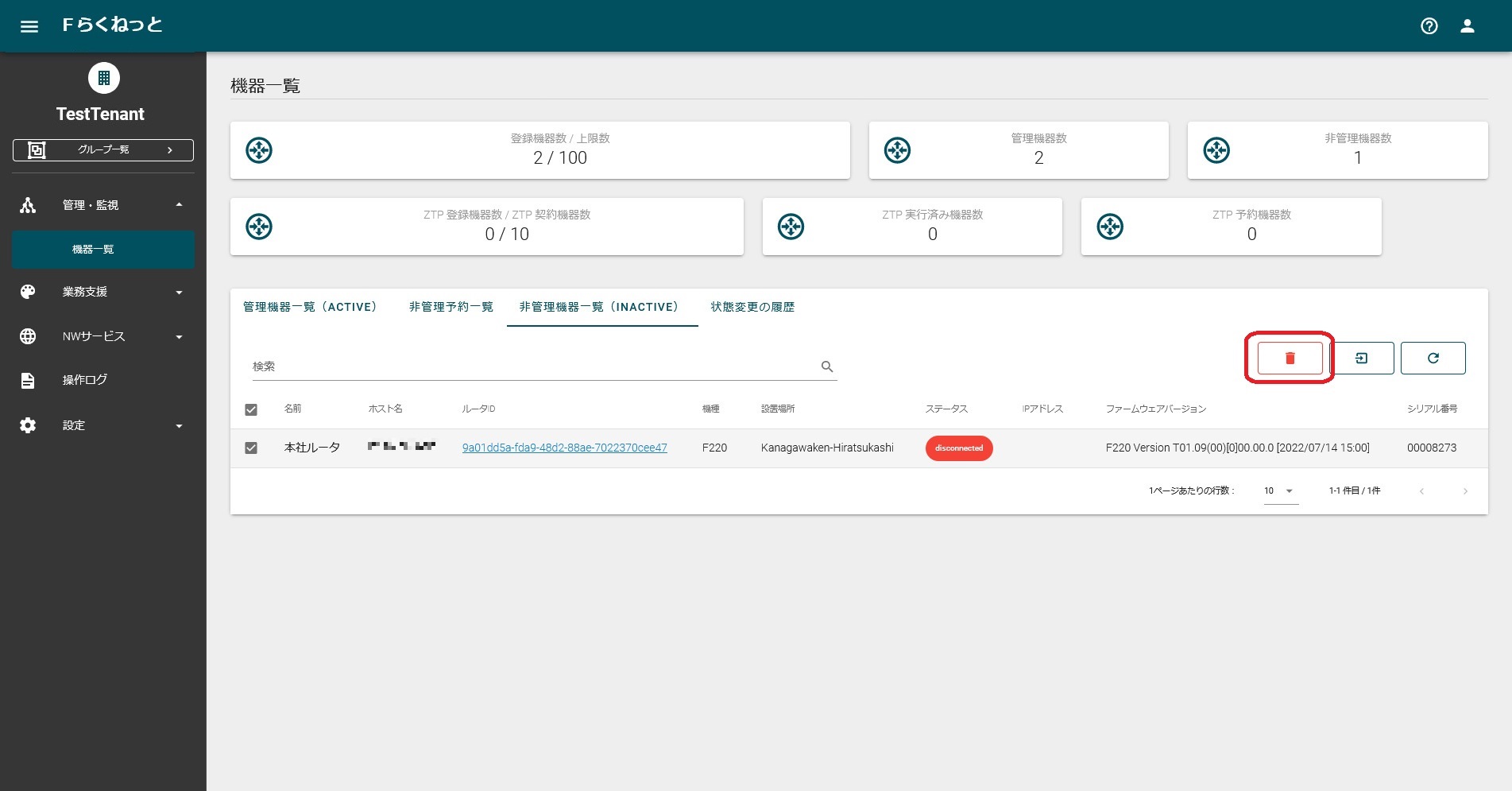
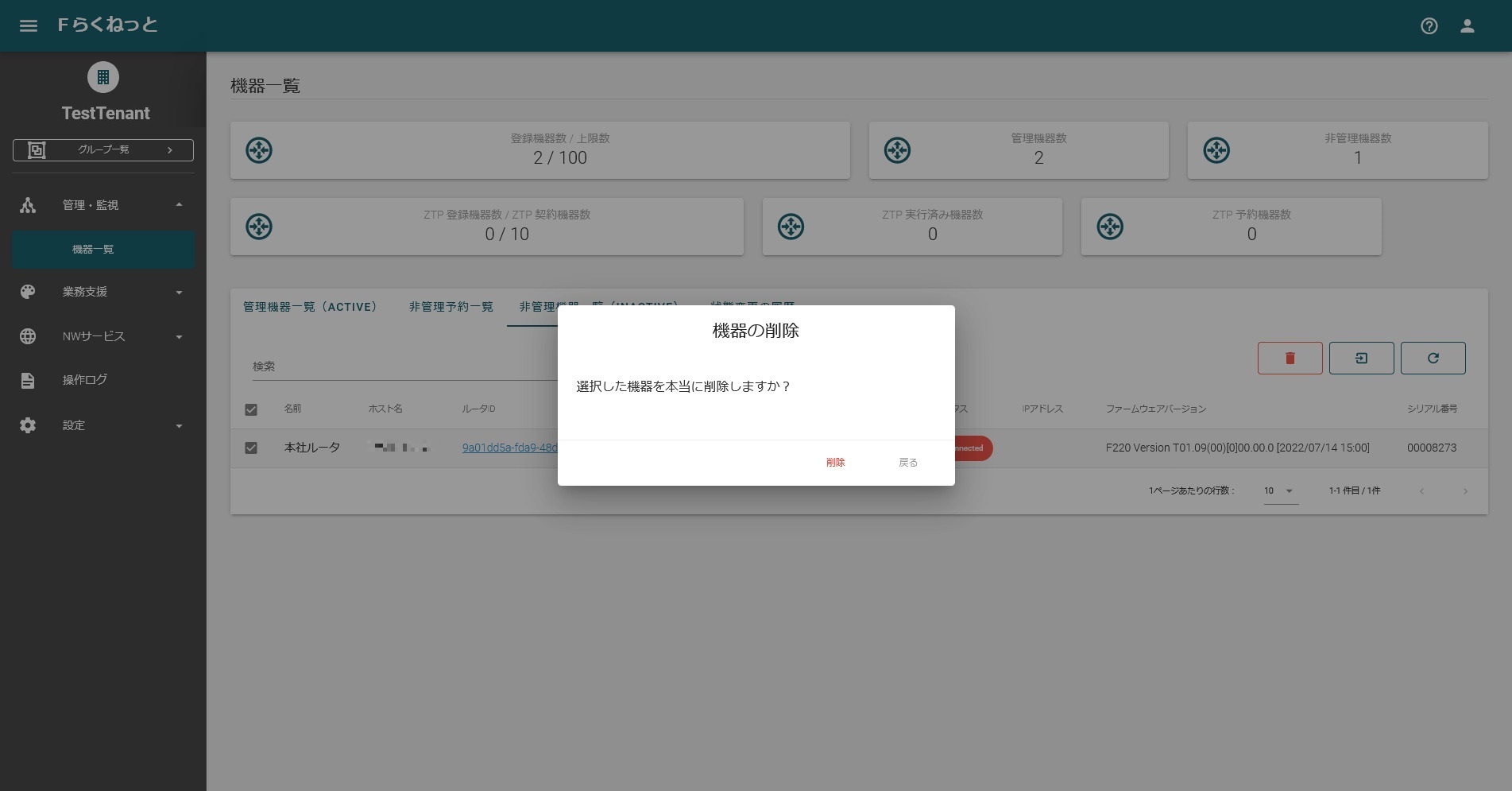
機器の状態変化の履歴
テナント全装置の、管理状態⇔非管理状態→削除状態への変化の履歴は、[状態変更の履歴]をクリックすることで確認することができます。
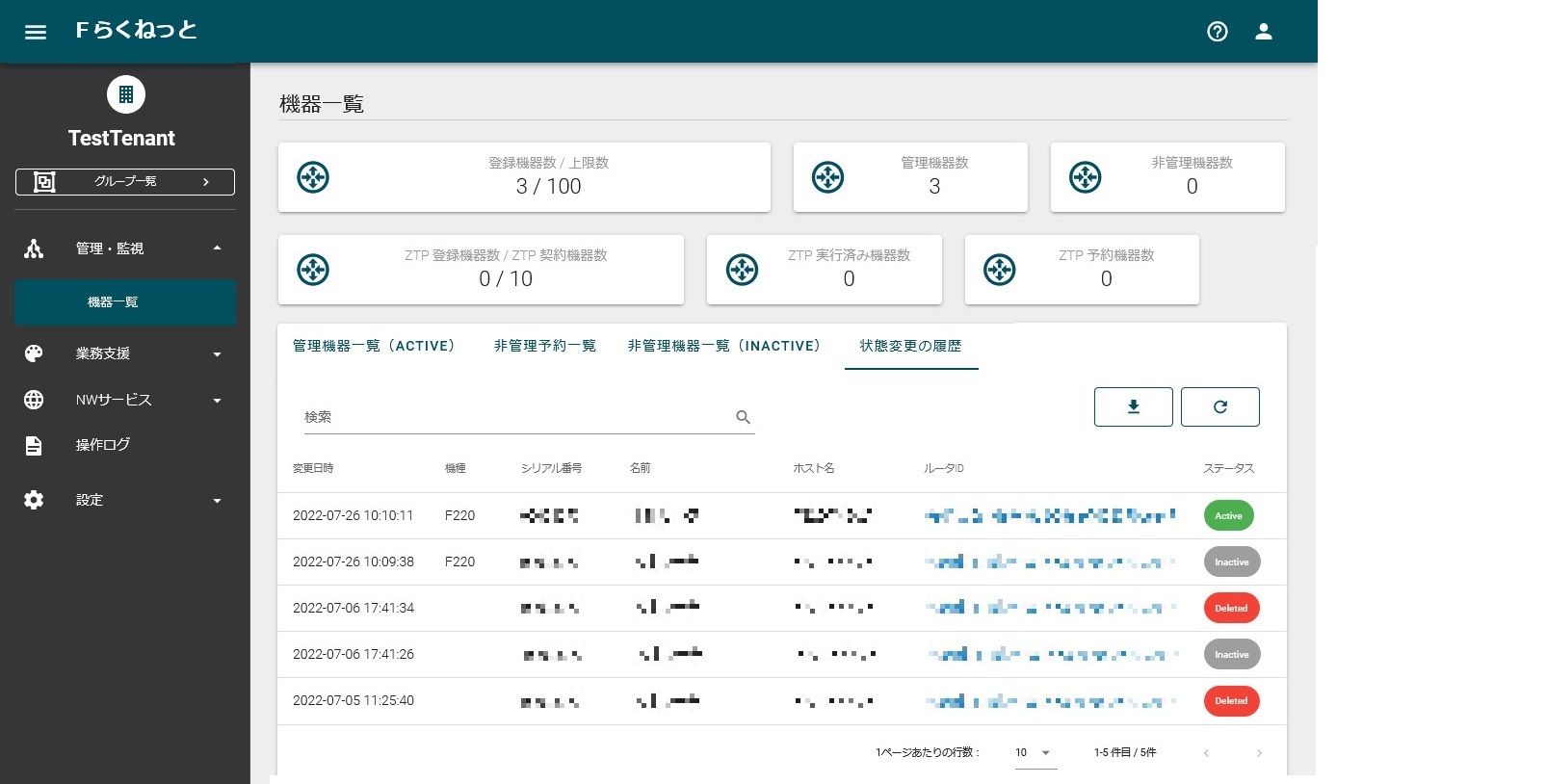
 を押して、状態変化の履歴をCSV形式で一括ダウンロードすることができます。
を押して、状態変化の履歴をCSV形式で一括ダウンロードすることができます。機器一覧情報のダウンロード
 を押して、機器一覧情報をCSV形式でダウンロードすることができます。
を押して、機器一覧情報をCSV形式でダウンロードすることができます。